워드프레스 수동으로 시놀로지 나스에 설치 할 때 DB 연결하기
시놀로지 나스에서 워드프레스를 설치하는 가장 간단한 방법은 패키지 센터에서 워드 프레스를 설치하는 것입니다.
패키지 센터에 들어 간 다음 워드 프레스 누르고 설치하면 끝이니까요.
그 이후 모든 설정, 특히 DB연결이나 경로 설정 같은 까다로운 것들은 이미 다 잡혀있기 때문에 그냥 사용만 하면 됩니다.
하지만 인터넷을 뒤져보면 많은고수들은 워드프레스를 수동으로 시놀로지 나스에 설치 할 것을 권하고 있습니다.
자유도가 좀 더 높아지기 때문입니다.
실제로 수동으로 설치를 해 보면 처음 설치가 조금 까다로워서 그렇지 그 이후에 나타날 수 있는 많은 문제들을 피해 갈 수 있습니다.
저의 경우에도 처음에 패키지 센터를 통해서 설치했다가, SSL 보안 인증서를 설치하고 나니 하위 페이지들이 모조리 404에러가 뜨는 경험을 했습니다.
이런 경우 경로를 적절히 수정해 주어야 하는데, 저의 경우에는 결국 phpMyAdmin을 열어서 DB에서 직접 경로를 수정하는 것으로 해결하였습니다.
워드 프레스를 수동으로 시놀로지 나스에 설치하기로 하였다면 일단,
- Web Server: Apache (또는 NginX – NginX는 이미 시놀로지 나스에 설치되어 있습니다. DSM이 NginX에서 구동됩니다)
- PHP 7.0
- DB : MariaDB (패키지 센터에 있습니다)
- DB 운용 도구: phpMy Admin
이상 4가지가 사전에 설치되어 있어야 합니다.
이 상태에서 인터넷에 있는 많은 고수님들의 설명에 따라 설치를 하면 아무 문제없이 무난하게 설치가 됩니다.
대체로 이렇게 설명을 하고 있지요.
- phpMyAdmin을 열고 로그인하여 wordpress 라는 데이터베이스를 만든다.
- 워드프레스 사이트로 가서 워드프레스를 다운 받는다.
- 시놀로지 나스의 web 공유 폴더 아래에 wordpress를 만든 다음 그 폴더에 다운 받은 압축을 푼다.
- 웹브라우저를 열고 http://자신의나스주소/wordpress, 또는 시놀로지 나스의 Webstation에서 가상 호스트를 만들어서 이미 경로를 설정해 주었다면 http://자신의나스주소/ 를 입력하면 아래와 같은 화면을 만납니다.
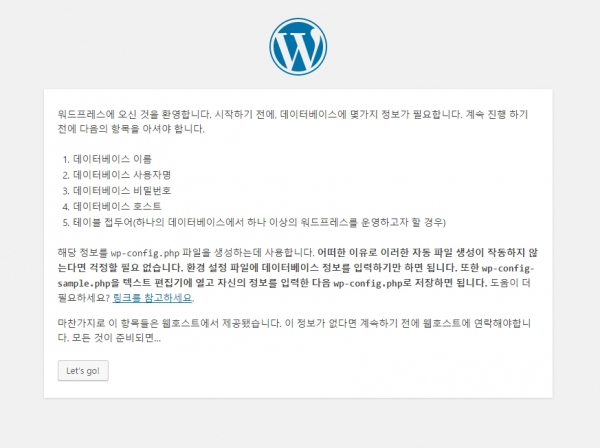
문제는 이 다음입니다.
아래의 Let’s go 버튼을 누르면 다음과 같은 화면이 나옵니다.
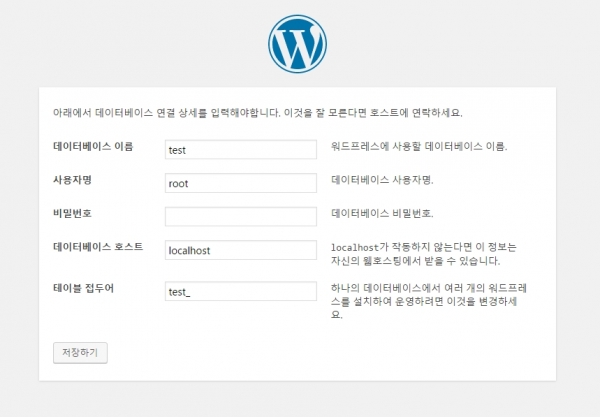
데이터 베이스 이름은 아까 phpMyAdmin 으로 들어 가서 만들어 놓은 데이터베이스명을 입력하면 되고,
사용자명은 데이터베이스 사용자명을 입력하면 됩니다. 비밀번호도 마찬가지구요.
문제는 그 아래 데이터베이스 호스트입니다.
대부분 인터넷의 설명이 호스팅 업체를 기준으로 설명하다보니 시놀로지 나스에서는 여기에 무엇을 입력해야 하는지 설명이 없습니다.
화면에 보이는대로 localhost 백날 입력해 봐야 데이터베이스 연결 안 됩니다.
저 “데이터베이스 호스트”라는 말은 정확하게는 데이터베이스 호스트 이름을 입력하라는 것이 아니라, 데이터베이스를 연결 할 소켓의 이름과 그 소켓의 위치를 입력하라는 뜻입니다.
그럼 그 이름과 위치는 어디에서 찾을 수 있을까요?
무심코 넘겨버린 MariaDB 설치 화면에 있습니다.
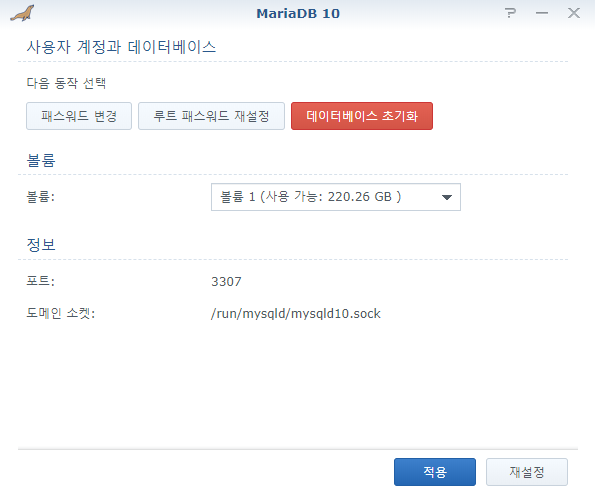
MariaDB를 설치하고 나면 위와 같은 화면이 나옵니다. 혹은 설치 후에도 MariaDB를 열어보면 위와 같은 화면이 나옵니다.
제일 아래에 도메인 소켓: /run/mysqld/mysqld10.sock 이라고 보이시죠?
저것을 입력하는 것입니다.
즉, 데이터베이스 호스트 칸에는
localhost:/run/mysqld/mysqld10.sock
라고 입력하고 저장하기를 누르면, 그때야 비로소 워드프레스가 아까 만들어 둔 wordpress라는 데이터베이스와 연결이 되면서 텅비어 있던 wordpress라는 데이터베이스에 필요한 테이블들을 만들게 되는 것입니다.
감사합니다 한참 고생했네요 ㅠㅠ